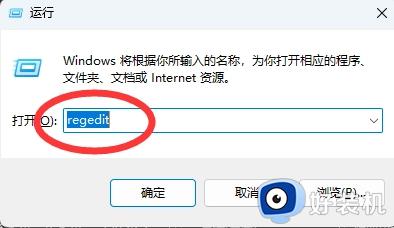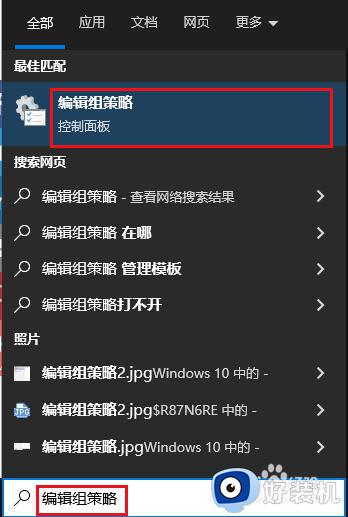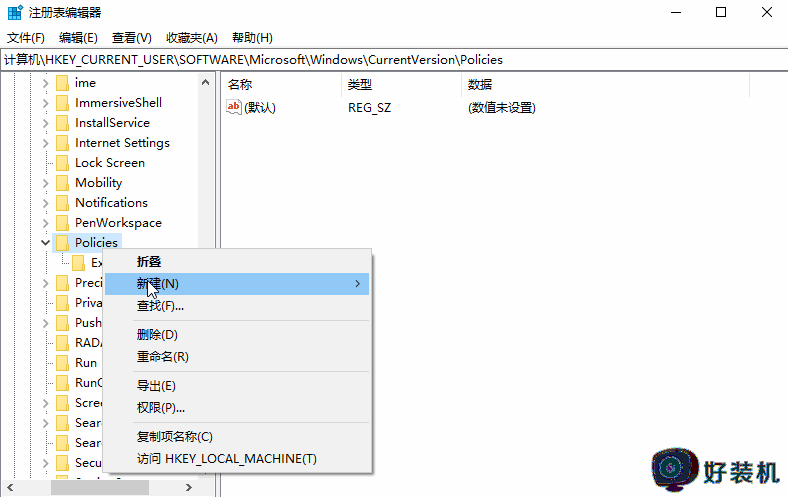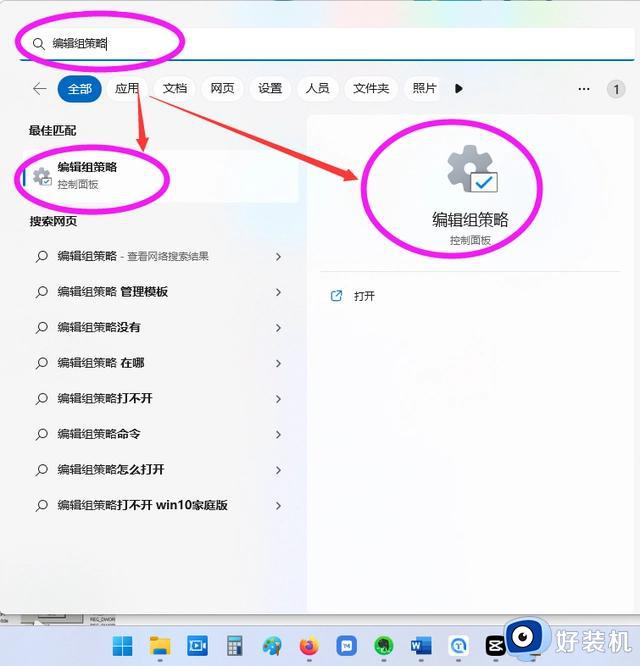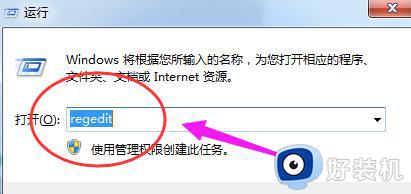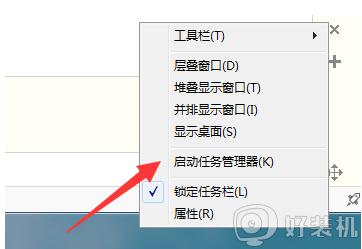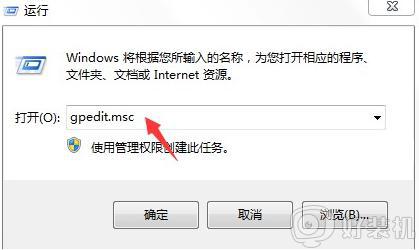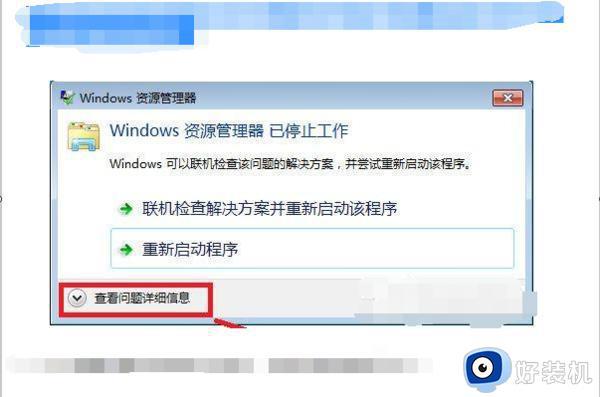任务管理器被系统管理员停用怎么恢复 任务管理器已被系统管理员停用如何解决
时间:2024-02-20 17:15:29作者:huige
我们在电脑中运行某个程序时,如果卡住动弹不了的话,可以通过任务管理器来强制结束这个进程,但是有不少用户在打开任务管理器的时候,却遇到提示被系统管理员停用,遇到这样的问题该怎么恢复呢?本文给大家介绍一下任务管理器已被系统管理员停用的解决方法吧。
方法如下:
1、首先按下快捷键“Win+R”,输入:gpedit.msc,回车。
2、依次展开“用户配置-->管理模板-->系统-->Ctrl+Alt+Del选项”。
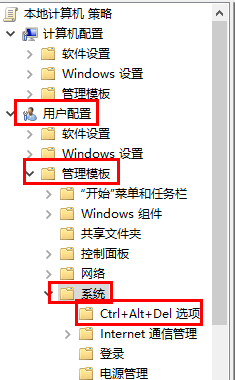
3、然后在右侧双击“删除任务管理器”。
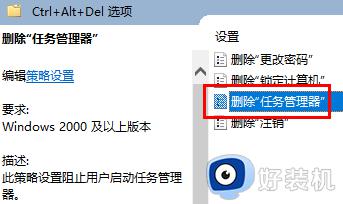
4、最后在“设置”选项卡中选择未配置或者已禁用选项,最后单击“确定”即可。
上述给大家讲解的就是任务管理器被系统管理员停用怎么恢复的详细内容,大家不妨可以学习上面的方法步骤来进行解决吧。